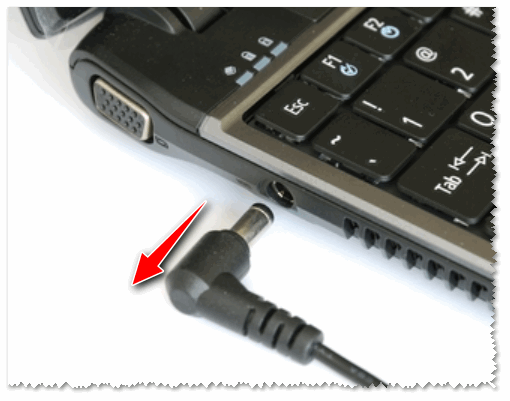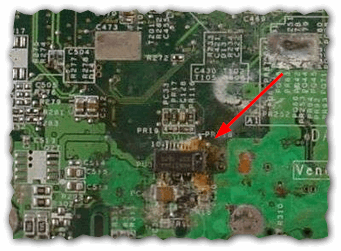- Ааа! Залил ноутбук водой (чаем), что делать?
- Если залил ноутбук, то.
- 👉 ШАГ 1
- 👉 ШАГ 2
- 👉 ШАГ 3
- 👉 ШАГ 4
- 👉 Для самостоятельной оценки и ремонта
- 👉 ИТОГО 👈
- Залил ноутбук, пролил: чай, воду, газировку, пиво и пр. Что делать?
- Что делать, если в ноутбук попали вода, кофе или алкоголь
- Что бывает, если в ноутбук попала жидкость
- Что делать, если залили ноутбук водой
- Что делать, если в ноутбук попали другие напитки
Ааа! Залил ноутбук водой (чаем), что делать?
Сегодня случайно опрокинул пол чашки чая на ноутбук. Сразу же выключил его и положил рядом с батареей. Из него вроде бы все вытекло, и он уже почти сухой.
Скажите, что вообще нужно делать в этом случае, и можно ли включать ноутбук?
Печально. Вообще, помимо перегрева и механических повреждений, одна из самых частых причин поломок ноутбуков — это их залитие какой-нибудь жидкостью (вода, чай, кофе, пиво — собственно, как у вас и произошло 👀).
Хуже всего, что под клавиатурой ноутбука находится практически всё: и процессор, и материнская плата, и диск и пр.
Нередко, пролитая жидкость, протекает через клавиатуру и попадает на мат. плату: замыкает контакты, начинается коррозия и плата приходит в негодность. Дальше ноутбук ожидает дорогостоящий ремонт, иногда, чуть ниже, чем стоимость нового устройства.
Кстати, некоторые производители ставят небольшие защитные пленки, покрывают некоторые детали спец. средствами — но это всё спасает лишь отчасти.
В этой статье отвечу на типовой вопрос пользователя о том, что делать при пролитии жидкости на устройство. Думаю, прибегнув к материалу ниже, вы сможете (при правильных и быстрых действиях) минимизировать свои расходы.
Если залил ноутбук, то.
👉 ШАГ 1
Что бы вы не пролили на поверхность устройства — сразу же нужно отключить кабель от блока питания ноутбука. Чем быстрее это сделаете — тем лучше (не обращайте внимание на корректное завершение работы Windows).
Отключаем кабель питания от устройства
👉 ШАГ 2
Переверните устройство и выньте аккумуляторную батарею. Ноутбук нужно как можно быстрее выключить и обесточить!
Тем пользователям, у кого батарея спрятана внутри корпуса — «повезло» меньше (если это слово уместно в этом случае) . Крайне желательно всё же снять защитную крышку, и вынуть батарею (если вы перед этим еще не выключили ноутбук — зажмите кнопку питания на 5-10 сек., должно произойти аварийное завершение работы).
Помните, что основная пролитая жидкость приходиться на клавиатуру, и она далеко не сразу и не ручьями течет внутрь (тем более, у большинства клавиатур есть металлическая подложка, которая также сдержит часть влаги). Поэтому — главное не замешкаться и вовремя всё отключить!
👉 ШАГ 3
Оставьте устройство лежать клавиатурой вниз на чистой, ровной и сухой поверхности (так, чтобы из него начала стекать пролитая жидкость) .
Желательно подложить под клавиатуру какое-нибудь сухое полотенце, тряпку (пару раз ее сменить, если из устройства выходит много жидкости).
👉 Просушка занимает в среднем 2-3 суток (не менее!). Основная ошибка многих — это поспешное включение устройства, пока оно не просохло.
Важно!
Для просушки не используйте фен, батарею, какие-то еще нагревательные устройства.
- Во-первых , они могут создать условия для появления конденсата внутри устройства (а значит влага распространится по всему ноутбуку, что не есть хорошо).
- Во-вторых , тот же фен будет загонять внутрь лишнюю пыль (которая и так «сядет» на сладкие места от залития).
- В-третьих , этими устройствами можно перегреть отдельные компоненты ноутбука и привести их в негодность!
👉 ШАГ 4
Отнести устройство в сервисную мастерскую для оценки его состояния (не пытаться самостоятельно включать после залития и сушки!) .
Да, с вас, скорее всего, возьмут оплату за осмотр (диагностику) и чистку устройства — но это гораздо дешевле, чем спалить мат. плату через неделю-другую работы с коррозией на ней.
В большинстве случаев, если жидкости было не очень много, и вы вовремя перевернули устройство и обесточили его (а затем оставили на сушку) — ноутбук удается привести в рабочее состояние с минимальными расходами .
👉 Для самостоятельной оценки и ремонта
У некоторых пользователей достаточно старые ноутбуки, и они не хотят тратить на них лишние средства и нести их в сервис (предпочитая справиться своими силами) . Для них дам пару советов (делаете всё на свой страх и риск).
Про виды жидкостей
Если условно разделить все жидкости по степени воздействия на железки ноутбука — то они могут быть:
- агрессивными — те, которые содержат соль или сахар: чай, кофе, пиво, лимонад, минералка и пр.;
- не агрессивными, — например, обычная вода.
Если вы пролили обычную воду — то шансы на спасение ноутбука гораздо выше. Дело в том, что агрессивные жидкости вызывают сильный процесс коррозии , портят токопроводящие дорожки, замыкают их. В следствии этого, повреждаются многие детали на мат. плате (один из примеров ниже 👇).
Печальный случай. (под клавиатуру ноутбука попал сладкий лимонад, вызвавший коррозию и испортивший микросхему)
Про чистку и диагностику
Моя рекомендация простая — после залития ноутбука любой жидкостью, необходимо разобрать устройство и посмотреть, куда проникла влага.
Хотя отмечу, что некоторые специалисты допускают, что если на ноутбук пролили обычную воду — то после хорошей просушки, устройство можно попробовать включить.
Разобрав ноутбук, внимательно осмотрите все его части (можно использовать лупу или увеличительное стекло) . Если жидкость не прошла дальше клавиатуры — считайте вам повезло. Можно собрать устройство и включить.
Если клавиши сильно хрустят и залипают, попробуйте снять клавиатуру и промыть ее в теплой воде с моющим средством (например, Fairy). Затем просушите ее и подключите вновь. Способ «колхозный», но часто помогает оживить клавиатуру даже в самых проблемных случаях.
Если же на материнской плате нашли места, куда проникла влага — то следы залития нужно аккуратно прочистить ваткой и мягкой щеткой (сгодится старая зубная), смоченной в спирте (так, чтобы не осталось и следа от пролитой жидкости) .
Затем все просушить, собрать, и попробовать включить. По крайней мере, в этом случае шансов на удачный исход куда больше, чем включать «вслепую». 👀
👉 ИТОГО 👈
1) Самое первое, и самое главное при пролитие любой жидкости на поверхность ноутбука — это отключение его от питания (т.е. сначала отключить кабель от блока питания, затем перевернуть и вынуть аккумуляторную батарею) .
В таком перевернутом положении — оставить до полной просушки устройства (2-3 суток!). Не класть на батарею, не использовать фен и другие нагревающие устройства. Обязательно (особенно при залитии агрессивными жидкостями) показать устройство в сервисе (до его включения после просушки).
2) Помните, что пролитая жидкость на ноутбук — это сразу автоматически отказ в гарантийном обслуживании (или замене устройства)!
Если у вас дома маленькие дети или есть животные — то возможно при покупке ноутбука стоит приобрести дополнительную гарантию*.
* Примечание : некоторые магазины предлагают за 10-15% от стоимости товара оплатить доп. гарантию, которая поможет в таких случаях (фирма отремонтирует устройство).
Правда, обязательно посмотрите, что входит в эту расширенную гарантию — у разных фирм, разные условия!
3) Возможно, эта рекомендация подойдет не всем, и всё же — лучше заведите 2 ноутбука:
- один, которым будете пользоваться лично вы (где будут ваши рабочие файлы и данные) ;
- а второй (попроще и подешевле — дабы сейчас есть ноутбуки и за 10 тыс. рублей) — для детей, развлечения и пр.
Разумеется, рабочий ноутбук — держать подальше от «разрушителей», а второй если и зальют — ущерб будет куда меньший.
На этом всё. Дополнения приветствуются.
Источник
Залил ноутбук, пролил: чай, воду, газировку, пиво и пр. Что делать?

Одной из самых частых причин неисправностей ноутбуков (нетбуков) является жидкость, пролитая на его корпус. Чаще всего в корпус устройства проникают следующие жидкости: чай, вода, газировка, пиво, кофе и пр.
Кстати, по статистике, каждая 200-я чашка (или стакан), проносимая над ноутбуком — будет пролита на него!
В принципе, каждый пользователь в глубине души понимает, что ставить стакан с пивом или чашку с чаем рядом с ноутбуком недопустимо. Тем не менее, со временем бдительность притупляется и случайный взмах руки способен привести к необратимым последствиям, а именно попаданию жидкости на клавиатуру ноутбука…
В этой статье я хочу дать несколько рекомендаций, которые помогут вам спасти ноутбук от ремонта при залитии (или по крайней мере, снизить его стоимость до минимума).
Агрессивные и не агрессивные жидкости…
Все жидкости можно условно разделить на агрессивные и не агрессивные. К не агрессивным можно отнести: обычную воду, не сладкий чай. К агрессивным: пиво, газировка, соки и прочее, где содержится соль и сахар.
Естественно, что шансы на минимальный ремонт (или вообще отсутствие оного) будут выше, если на ноутбук была пролита не агрессивная жидкость.
Залил ноутбук не агрессивной жидкостью (например, водой)
Шаг №1
Не обращая внимание на корректное завершение работы Windows — сразу же отключите ноутбук от сети и выньте аккумуляторную батарею. Сделать это нужно как можно скорее, чем раньше ноутбук будет полностью обесточен, тем лучше.
Шаг №2
Далее необходимо перевернуть ноутбук так, чтобы с него стекла вся пролитая жидкость. Лучше всего его оставить в таком положении, например, на окне, выходящим на солнечную сторону. С просушкой лучше не торопиться — обычно требуется сутки-двое для полного просыхания клавиатуры и корпуса устройства.
Самая большая ошибка многих пользователей — это попытка включить не просушенный ноутбук!
Шаг №3
Если первые шаги были выполнены быстро и оперативно — то возможно что ноутбук будет работать как новый. Например, мой ноутбук, на котором я сейчас набираю этот пост, был залит пол стаканом воды ребенком на празднике. Быстрое отключение от сети и полная просушка — позволяют ему работать уже более 4 лет без какого-либо вмешательства.
Желательно снять клавиатуру и разобрать ноутбук — чтобы оценить, проникла ли влага внутрь устройства. Если влага попала на материнскую плату — рекомендую все же показать устройство в сервисном центре.
Если ноутбук залит агрессивной жидкостью (пиво, газировка, кофе, сладкий чай…)
Шаг №1 и Шаг №2 — аналогичны, первым делом полностью обесточиваем ноутбук и просушиваем.
Шаг №3
Обычно, пролитая жидкость на ноутбук, сначала попадает на клавиатуру, а затем, если просачивается в стыках между корпусом и клавиатурой — проникает дальше — на материнскую плату.
Кстати, многие производители добавляют под клавиатуру специальную защитную пленку. Да и сама клавиатура способна держать «на себе» определенное количество влаги (не много). Поэтому, нужно здесь нужно рассмотреть два варианта: если жидкость просочилась сквозь клавиатуру и если нет.
Вариант 1 — жидкость залила только клавиатуру
Для начала снимаем аккуратно клавиатуру (вокруг нее есть небольшие спец. защелки, которые можно открыть прямой отверткой). Если под ней нет следов жидкости — то уже не плохо!
Чтобы очистить залипающие клавиши, достаточно снять клавиатуру и промыть их в обычной теплой воде с моющим средством, не содержащим абразив (например, широко разрекламированным Fairy). Затем дать ей полностью просохнуть (не менее суток) и подключить к ноутбуку. При правильном и аккуратном обращении — эта клавиатура еще может прослужить не один год!
В некоторых случаях понадобиться заменить клавиатуру на новую.
Вариант 2 — жидкость залила и материнскую плату ноутбука
В этом случае лучше не рисковать и отнести ноутбук в сервисный центр. Дело в том, что агрессивные жидкости приводят к коррозии (см. рис. 1) и плата, куда попала жидкость, выйдет из строя (это вопрос лишь времени). С платы необходимо удалить остатки жидкости и специально обработать. В домашних условиях неподготовленному пользователю сделать это не просто (да и в случае ошибок — ремонт будет куда дороже!).
Рис. 1. последствия залития ноутбука
Не включается залитый ноутбук…
Вряд ли что-то еще можно сделать, теперь прямая дорога в сервисный центр. Кстати, важно обратить внимание на пару моментов:
- самая распространенная ОШИБКА начинающих пользователей — попытка включить не до конца просушенный ноутбук. Замыкание контактов может быстро вывести из строя устройство;
- так же нельзя включать устройство, залитое агрессивной жидкостью, которая добралась до материнской платы. Без чистки платы в сервисном центре — не обойтись!
Стоимость ремонта ноутбука при залитии может сильно разниться: зависит от того, насколько много было пролито жидкости и какой вред она нанесла компонентам устройству. При небольшом залитии можно уложиться и в 30-50$, в более сложных случаях до 100$ и выше. Многое будет зависеть и от ваших действий после пролития жидкости…
PS
Чаще всего опрокидывают стакан или чашку на ноутбук дети. Так же часто происходит подобное на каком-нибудь празднике, когда подвыпивший гость подходит к ноутбуку со стаканом пива и хочет переключить мелодию или посмотреть погоду. Для себя я давно уже сделал вывод: рабочий ноутбук — это рабочий ноутбук и за ним ни кто не сидит кроме меня; а для других случаев — есть второй «старенький» ноутбук на котором кроме игр и музыки ничего нет. Если и зальют его — не сильно жалко. Но по закону подлости, такого не произойдет…
Статья полностью переработана с момента первой публикации.
Источник
Что делать, если в ноутбук попали вода, кофе или алкоголь
Мои друзья работают в сервисном центре по ремонту компьютерной техники.
Самая частая причина обращения — залитый водой, кофе или алкогольными напитками ноутбук.
Я узнал, как спасти технику, если в нее попала жидкость. Делюсь с вами.
Что бывает, если в ноутбук попала жидкость
В ноутбуках обычно диагностируют несколько проблем.
Короткое замыкание. Представьте двухстороннюю дорогу с оживленным трафиком. И вот кто-то нарушает разметку и пускает потоки навстречу друг другу, образуя петлю. Происходит авария, взрыв. Примерно так работает короткое замыкание: вода нарушает «маршрут» тока внутри устройства и создает для него новые, недопустимые пути.
Короткое замыкание может возникнуть и из-за пары капель воды, которые «удачно» добрались до платы. Но, как правило, подобная проблема появляется, если разлили больше жидкости — хотя бы половину чашки.
Короткое замыкание необязательно приведет к полной смерти устройства: обычно горит основная плата, а оперативка или жесткий диск почти всегда выживают. А может просто сгореть предохранитель, который стоит 200 рублей, — тогда больше времени уйдет на то, чтобы разобрать и собрать ноутбук, чем на его ремонт.
Окисление контактов. Это химический процесс, который начинается, когда на контакты, например, батарейного блока или на места соединения основной платы и других деталей попадает жидкость. На контактах начинают появляться небольшие «наросты», которые мешают току свободно проходить между деталями ноутбука. Ближайший аналог — появление на металле ржавчины.
Страдают контакты в основном не от воды, а от других жидкостей: например, вина или кофе. Окисление обычно не вызывает проблем, если контакты вовремя почистить.
Физическое повреждение элементов ноутбука. Мы часто ломаем ноутбук, когда пытаемся его разобрать и просушить. Иногда это делают, чтобы почистить контакты.
В отличие от обычных системных блоков, практически любой из которых разбирается по универсальной схеме, ноутбуки устроены сложнее. В основном из-за экрана , который присоединяется к главной плате довольно хрупкими и тонкими шлейфами. Эти «провода» легко порвать, просто снимая крышку у ноутбука.
Заменить такой шлейф стоит от 500 Р , если пострадал именно он. Если выдрали шлейф «с мясом» и повредили контакты, то многие модели проще выкинуть: плата будет стоить примерно столько же , сколько новое устройство.
Что делать, если залили ноутбук водой
Отключите ноутбук от сети. Если пролили жидкость на клавиатуру, то можно спокойно вынуть штекер из розетки. Не трогайте рукой саму розетку, выдергивайте провод так, чтобы случайно не коснуться рукой металлической части вилки.
Выключите ноутбук. Проще всего это сделать длинным нажатием на кнопку питания. Еще один вариант — отсоединить батарейный блок, если для этого не требуется разбирать ноутбук.
Переверните устройство клавиатурой вниз. Старайтесь сделать это резко, чтобы вода как можно меньше двигалась внутри устройства. Это нужно, чтобы жидкость вылилась наружу через щели между клавишами.
Выключать и переворачивать ноутбук лучше одновременно: чем быстрее вы прекратите движение тока по устройству, тем больше шансов избежать короткого замыкания.
Отключите все внешние устройства. Если в ноутбук вставлены флешка, модем или провод — вынимайте их. Если еще не вынули батарею, сделайте это сейчас.
Ноутбук при этом нужно держать клавиатурой вниз, так, чтобы она была параллельна полу.
Вытрите влагу. Промокните клавиатуру бумажными полотенцами или туалетной бумагой. Протрите каждую клавишу и разъемы.
Оставьте ноутбук сушиться. Даже если вы вытерли все насухо, внутри ноутбука все еще есть вода. Если вы не умеете разбирать устройство, лучше оставить все как есть и дать воде испариться естественным путем. Устройство в это время включать нельзя. На полную сушку потребуется два-три дня.
После этого проверьте работоспособность устройства. Если ноутбук включился, сразу скопируйте всю важную информацию. Устройство может окончательно сломаться в любой момент, поэтому по возможности отнесите его на проверку в сервисный центр.
Не сушите ноутбук феном или вентилятором — так вы еще больше будете перемещать воду по узлам платы, смешивая ее с пылью внутри. Потенциально это может привести к коррозии на плате.
Что делать, если в ноутбук попали другие напитки
Дела обстоят хуже, если в ноутбук попали чай, кофе, вино или другие напитки. Для начала нужно обесточить устройство, а затем выключить его.
После этого нужно почистить ноутбук: если вода может просто испариться, то кофе или другие напитки оставят после себя налет. След от напитков может окислить контакты, а если на нем будет собираться пыль, то температура внутри ноутбука повысится. В конце концов такие изменения убьют главную плату или отдельные комплектующие.
Поэтому ноутбук нужно чистить до просушки. Лучше это доверить мастеру, но если такой возможности нет — действуйте по инструкции:
- Найдите на «Ютубе» инструкцию по разбору вашего устройства. В зависимости от модели процесс будет отличаться.
- Не пытайтесь отсоединять крышку или другие составные части ноутбука резко, с силой: есть вероятность повредить скрытый шлейф. Будьте внимательны с мелкими деталями: их можно сломать, неаккуратно дернув отверткой.
- После разбора нужно аккуратно удалить всю грязь с платы и деталей. Делать это лучше бумажным полотенцем или кисточкой с жестким ворсом, смоченными в спирте.
- Дальше дайте деталям высохнуть и соберите ноутбук. Ориентировочный минимальный срок на сушку — двое-трое суток.
Я не рекомендую заниматься чисткой самостоятельно, без присмотра опытного инженера.
Есть такая возможность есть, лучше отнесите залитый ноутбук в сервисный центр. Почистить устройство в Москве стоит 1500—2000 Р . Еще придется потратиться на диагностику потенциальных проблем: это 500—1000 Р . Стоимость ремонта зависит от того, какая конкретно деталь вышла из строя. Чаще всего приходится менять клавиатуру — на обычных ноутбуках это стоит около 1000 Р . На Макбуках дороже: 5000—10 000 Р .
Источник